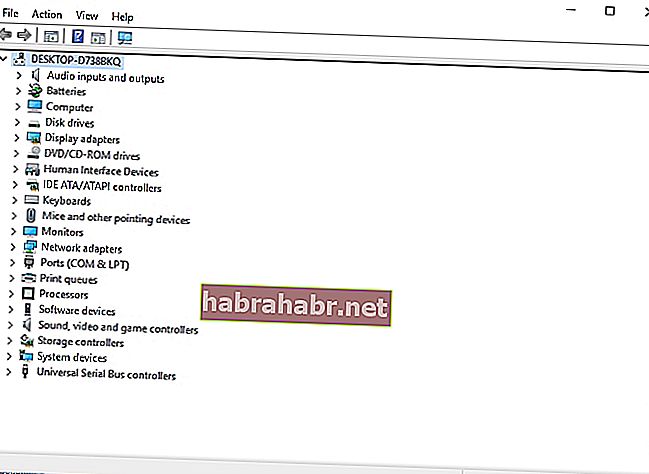Mnogo je razloga zašto se prikazuje BSOD ili Bluescreen smrti. Ako vaše prijenosno računalo ili radna površina radi na Windows OS-u, jedan od problema s kojim biste se mogli susresti je pogreška Page Fault in Nonpaged Area. Ovaj problem može biti dosadan jer se privremeno može popraviti automatskim ponovnim pokretanjem.
Ako je ne riješite, ova pogreška može prerasti u veće probleme za vaše računalo. U nekim slučajevima korisnici naiđu na kvar stranice u nepagiranom području u minuti kad se dignu. To rezultira štetnom petljom ponovnog pokretanja. Evo nekih štetnih učinaka ove pogreške:
- OS koji se često ruši
- Izgubili vrijedne podatke
- Neispravnost hardvera
- Nepristupačni programi na OS Windows
Kvar stranice možete naići na nepagiranom području BSOD u sustavima Windows 10, 8 / 8.1 i 7, kao i u sustavima Windows Vista i XP. Neke pogreške koje biste mogli vidjeti uključuju sljedeće:
- stop: 0X00000050 (pogreška 00000050)
- STOP: 0x50 itd
- Imena upravljačkih programa poput ntfs.sys ili ntoskrnl.exe
Ako želite ispraviti pogrešku Page Fault in Nonpaged Area, nastavite čitati ovaj članak i otkriti različita rješenja ovog problema.
Prva metoda: Korištenje naprednih opcija sustava Windows
Jedna od metoda kojom možete ispraviti ovu pogrešku je vraćanje zadnje poznate dobre konfiguracije vašeg računala. Ovom metodom računalo će se moći vratiti na nedavne postavke prije nego što se pogreška počela prikazivati. Evo koraka:
- Potpuno isključite računalo.
- Uključite računalo. Tijekom pokretanja trebali biste vidjeti crni zaslon s bijelim tekstom.
- Na tipkovnici pritisnite F8 (ili F2 ako s tipkom F8 ne vidite rezultate).
- Držite tipku F8 dok ne vidite Izbornik naprednih mogućnosti sustava Windows.
- Kad dođete do izbornika, potražite opciju Posljednja poznata dobra konfiguracija, a zatim pritisnite Enter.
Vaše bi računalo trebalo započeti s postavkama u njihovoj posljednjoj poznatoj dobroj konfiguraciji. Pogreška Greška stranice u nestraniranom području trebala bi se privremeno zaustaviti.
- Ponovo pokrenite računalo, ali umjesto da pritisnete F8 (ili F2), pritisnite F12 (ili F10 ako s tipkom F12 ne vidite rezultate).
- Držite tipku F12 nekoliko sekundi. Vidjet ćete novi izbornik i trebali biste odabrati opciju Onemogući predmemoriju memorije.
- Nakon što odaberete, ponovo pokrenite računalo i pustite ga da se potpuno pokrene.
- Nakon pokretanja pritisnite Windows + R na tipkovnici i upišite "chkdsk / f / r C:" (bez navodnika). Pritisnite Enter.
Naredba će provjeriti ima li na disku pogrešaka i riješiti probleme na vašem tvrdom disku. Provjerite jesu li koraci uklonili pogrešku Page Fault in Nonepaged Area.
Druga metoda: onemogućavanje automatskog straničenja
Druga metoda koja može popraviti grešku stranice u grešci na nepagednom području u OS Windows je onemogućavanje automatskog straničenja. Slijedite korake u nastavku:
- Idite na Moje računalo i kliknite ga desnom tipkom miša.
- Odaberite Svojstva, idite na Napredne postavke sustava, a zatim idite na Postavke izvedbe. Odaberite karticu Advance.
- Odaberite Promijeni, a zatim poništite opciju za "Automatsko upravljanje veličinom datoteke straničenja za sve pogone".
- Nakon dovršetka prethodnog koraka kliknite U redu i spremite postavke.
- Ponovo pokrenite računalo.
Treća metoda: onemogućavanje i ažuriranje neispravnih upravljačkih programa uređaja
Jedna od stvari koja može uzrokovati ovu pogrešku Page Fault in Nonpaged Area je neispravan upravljački program uređaja na vašem računalu. U tom slučaju možete ažurirati, onemogućiti, deinstalirati ili ponovo instalirati oštećeni upravljački program. Slijedite korake u nastavku:
- Idite na upravljačku ploču i odaberite Upravitelj uređaja. Također možete kliknuti Windows + R, upisati "devmgmt.msc" (bez navodnika) i pritisnuti Enter.
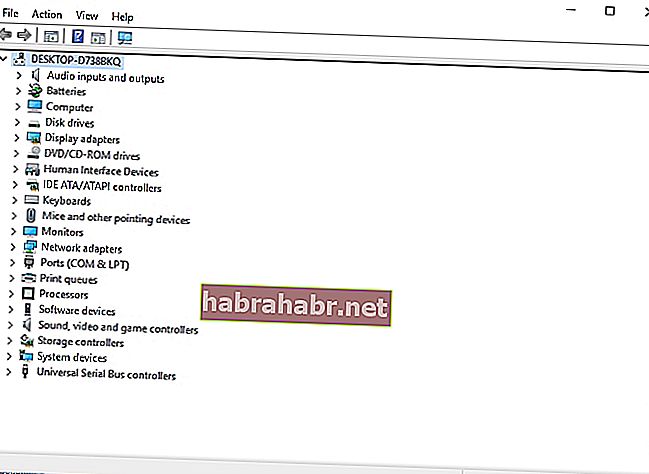
- Potražite vozače sa žutim uskličnikom. Desnom tipkom miša kliknite upravljački program, odaberite Ažuriraj upravljački program i slijedite upute.
- Ako gore spomenuti korak ne uspije, onemogućite ili deinstalirajte neispravan upravljački program.
Ako želite prikladniji i brži način popravljanja oštećenih upravljačkih programa uređaja, idealna je opcija koristiti Auslogics Driver Updater. Kada pokrenete ovaj program, automatski će skenirati vaše računalo radi problema s upravljačkim programima. Dobit ćete cjelovito izvješće o zastarjelim, oštećenim ili nestalim upravljačkim programima. Kroz program možete lako ažurirati upravljačke programe na najnoviju verziju koju je preporučio proizvođač.

Četvrta metoda: riješite probleme s RAM-om
Problemi s RAM-om vašeg računala mogu biti još jedan razlog pogreške. U ovom bi slučaju idealno rješenje bilo pokrenuti Windows Memory Diagnostic. Ako ste utvrdili da je izvor pogreške iz RAM-a, slijedite korake u nastavku:
- Potpuno isključite računalo.
- Izvadite bateriju i izvucite sve kabele za napajanje.
- Odspojite RAM traku.
- Ispravno umetnite RAM traku.
- Ponovo pokrenite računalo i provjerite je li ispravljena pogreška Page Fault in Nonpaged Area.
Ispravljanje greške stranice u nepagednom području odmah nakon pokretanja računala
Postoje neki slučajevi kada se plavi zaslon smrti pojavi odmah nakon pokretanja računala. U ovom slučaju preporučujemo vam pokretanje u sigurnom načinu i slijedite upute u nastavku:
- Na zaključanom zaslonu kliknite gumb napajanja.
- Pritisnite i držite tipku Shift, a zatim kliknite Restart. Držite tipku Shift dok ne vidite promjene. Možda ćete vidjeti poruku poput "Molimo pričekajte" ili nešto drugo.
- Nakon nekoliko sekundi bit ćete preusmjereni u novi prozor. Slijedite ovu temu:
- Rješavanje problema -> Napredne mogućnosti -> Postavke pokretanja
- Ova naredba trebala bi ponovno pokrenuti vaše računalo.
- Nakon ponovnog pokretanja računala vidjet ćete osnovne mogućnosti sigurnog načina rada.
- Tada biste morali konfigurirati svoje računalo da stvori minidump. Ako ne znate kako stvoriti dump datoteku, možete se obratiti moderatorima na Microsoftovom forumu za odgovore.
- Ponovo pokrenite računalo.
- Moći ćete se vratiti u uobičajeni način pokretanja. Ako ponovno naiđete na pogrešku Page Fault in Nonepaged Area, računalo će stvoriti datoteku minidump.
- Još jednom, pokrenite se u siguran način.
- U pregledniku Bluescreen otvorite datoteku izvatka.
- Na računalu biste trebali moći vidjeti upravljački program ili usluge koje su uzrokovale probleme.
- Odavde možete koristiti program za ažuriranje upravljačkih programa ili program poput Auslogics Registry Cleaner. Trebali biste biti u mogućnosti popraviti neispravne upravljačke programe ili očistiti ponavljajuće ili nevaljane unose u svom registru sustava Windows.
Jesmo li propustili druga rješenja za ovu pogrešku?
Željeli bismo čuti vaše misli! Javite nam u komentarima ispod!